„Excel“ lapų perjungimas yra paprastas, tačiau prieš pradėdami turite žinoti keletą dalykų. Štai trumpas vadovas, kaip perjungti lapus programoje „Excel“.
Pirmiausia atidarykite „Excel“ darbaknygę ir įsitikinkite, kad matote visus lapus, kuriuos norite perjungti. Norėdami tai padaryti, spustelėkite juostelės skirtuką „Rodyti“, tada spustelėkite „Rodyti lapus“ grupėje „Darbo knygos rodiniai“. Kairėje lango pusėje bus atidaryta nauja sritis, kurioje bus rodomi visi darbaknygės lapai.
Dabar, norėdami perjungti lapus, tiesiog spustelėkite lapą, į kurį norite perjungti, kairėje esančioje srityje. „Excel“ automatiškai persijungs į tą lapą už jus. Taip pat galite naudoti sparčiuosius klavišus CTRL+PgUp arba CTRL+PgDn, kad greitai perjungtumėte lapus.
Tai viskas! Vos keliais paspaudimais galite lengvai perjungti lapus programoje „Excel“.
Darbas su keliais lapais gali būti gana sudėtingas „Excel“ vartotojams, ypač jei yra daug darbo. „Microsoft Excel“ turi keletą gudrybių, kurias galite naudoti perjungti „Excel“ lapus . Šioje pamokoje paaiškinsime septynis būdus, kaip žmonės gali perjungti darbalapius savo „Microsoft Excel“ programoje.
Kaip perjungti darbalapius „Excel“.
Norėdami perjungti „Excel“ lapus, atlikite šiuos veiksmus:
- Sparčiųjų klavišų naudojimas.
- Naudojant peržiūros sritį.
- Eikite į bet kurį lapą su parinktimi „Suaktyvinti lapą“.
- Vardo lauko naudojimas.
- Dialogo lango „Eiti į“ naudojimas.
- Naudojant hipersaitus.
- Naudojant VBA makrokomandą.
1] Sparčiųjų klavišų naudojimas
Jei norite pereiti tarp lapų toje pačioje darbaknygėje, galite naudoti sparčiuosius klavišus Ctrl + puslapis aukštyn ir Ctrl + puslapis žemyn .
- Ctrl + puslapis žemyn spartusis klavišas pasislenka į dešinę.
- Ctrl + puslapis spartusis klavišas, kad pereitumėte į kairę.
2] Peržiūros srities naudojimas
Žiūrėjimo langas yra puiki „Microsoft Excel“ funkcija, leidžianti vartotojams perjungti darbalapius. Peržiūros sritis lieka viršuje, todėl galite žiūrėti tuos langelius, net kai dirbate su kitu lapu.
Vadovaukitės toliau pateiktomis instrukcijomis, kaip perjungti lapus naudojant peržiūros sritį programoje Microsoft Excel:
Spustelėkite langelį 1 lape, tada spustelėkite piktogramą Formulės skirtuką

Paspauskite Vaizdo langas mygtuką Audito formulė grupė.
A Vaizdo langas atsidarys dialogo langas.
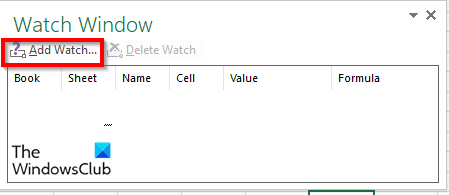
Paspauskite Pridėti laikrodį mygtuką.
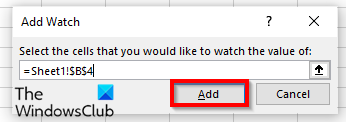
Prie peržiūros srities bus pridėtas darbalapis ir langelis.
Spustelėkite Papildyti .
Spustelėkite Pridėti laikrodį mygtuką dar kartą.

Pakeiskite jį į lapą, į kurį norite pereiti, ir ten esantį langelį.
Tada spustelėkite Papildyti .
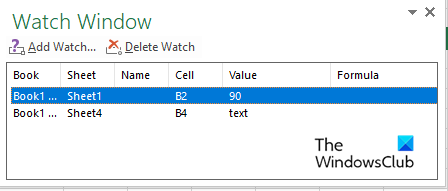
Dukart spustelėkite lapus, kad perjungtumėte darbalapius.
Jei norite ištrinti bet kurį iš darbalapių laikrodžio lange, spustelėkite darbalapį, kurį norite ištrinti, ir pasirinkite Ištrinti laikrodį .
Vienas iš „Watch Box“ pranašumų yra tas, kad uždarę darbaknygę ir vėl ją atidarę galėsite ir toliau perjungti pridėtus darbalapius.
3] Eikite į bet kurį lapą naudodami parinktį Suaktyvinti lapą.
„Microsoft Excel“ turi parinktį „Suaktyvinti lapus“, kuri leidžia vartotojams naršyti tarp darbalapių. Vykdykite toliau pateiktas instrukcijas, kad sužinotumėte, kaip suaktyvinti lapą.
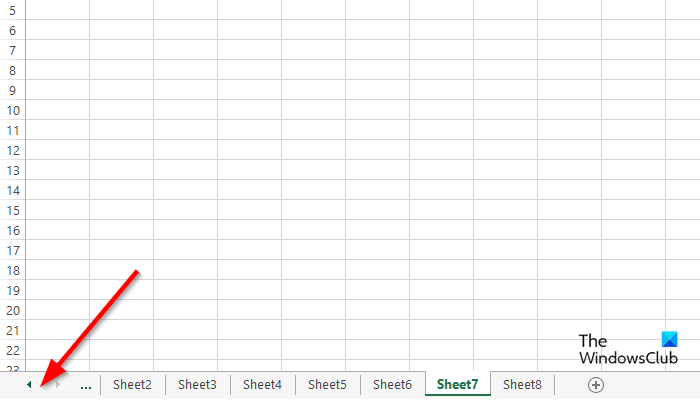
Eikite į naršymo mygtukų sritį kairėje ir dešiniuoju pelės mygtuku spustelėkite tarp jų.
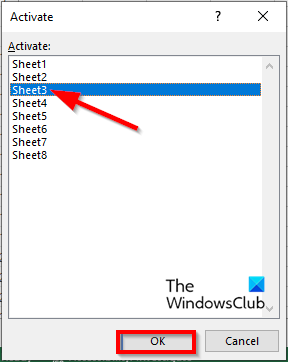
An Suaktyvinti lapą atsidarys dialogo langas.
Pasirinkite lapą, į kurį norite perjungti, ir spustelėkite Gerai .
4] Vardo lauko naudojimas
Galime naudoti „Excel“ skaičiuoklės viršutiniame kairiajame kampe esantį lauką „Vardas“. Norėdami naudoti vardo lauką, vadovaukitės toliau pateiktomis instrukcijomis:
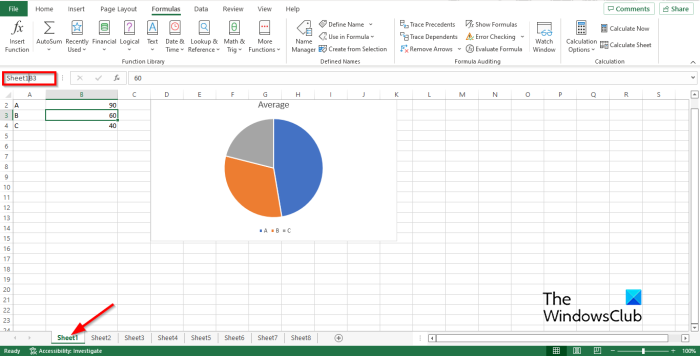
Įveskite nuorodą į lauką Vardo laukas lape, skirtame pavyzdiui Sheet1B2.
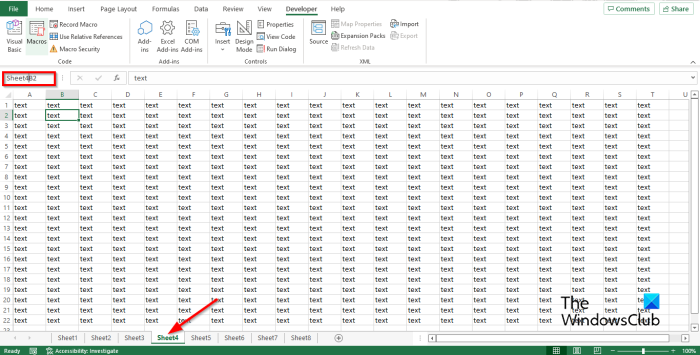
Tada eikite į 4 lapą ir pavadinimo lauke įveskite nuorodą, pvz., Sheet4B2, tada paspauskite klavišą Enter.
Dabar pamatysite išskleidžiamąją rodyklę. Spustelėkite išskleidžiamojo meniu rodyklę ir pasirinkite knygą, į kurią norite perjungti.
5] Dialogo lango Eiti į naudojimas
Atlikite šiuos veiksmus, norėdami naudoti „Microsoft Excel“ funkciją „Eiti“, kad perjungtumėte lapus programoje „Microsoft Excel“.
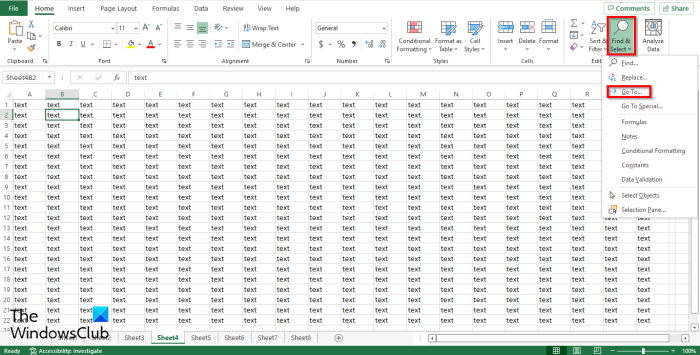
Atidaryti Eiti į dialogo langą, galite spustelėti F5 arba spustelėkite Raskite ir išsirinkite mygtuką Redagavimas grupė įjungta Namas skirtuką
Pasirinkite Eiti į iš savo meniu.
Eiti į atsidarys dialogo langas.
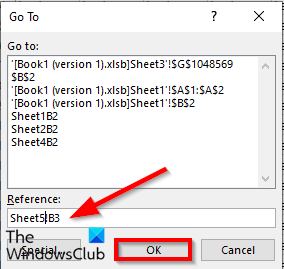
IN Nuoroda įveskite darbaknygės lapą, į kurį norite pereiti, pavyzdžiui, Sheet5!B3, tada spustelėkite GERAI ir jis persijungs į 5 lapą.
Jei atidarysite Eiti į dialogo langą ir pamatysite sąraše įvestą nuorodą ir galėsite bet kada pereiti prie jos.
6] Hipersaitų naudojimas
Taip pat galite naudoti hipersaitus, kad perjungtumėte lapus programoje Microsoft Excel. Atlikite šiuos veiksmus, kad perjungtumėte hipersaitus Microsoft Excel:
suplanuokite „PowerShell“ scenarijų
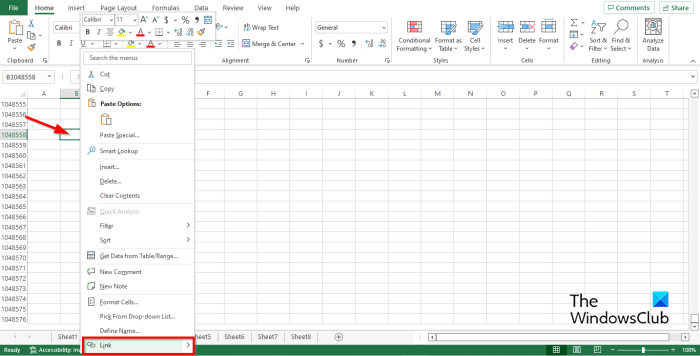
Spustelėkite 2 lapą, tada dešiniuoju pelės mygtuku spustelėkite langelį, kuriame norite sukurti hipersaitą.
Pasirinkite Nuoroda iš kontekstinio meniu.
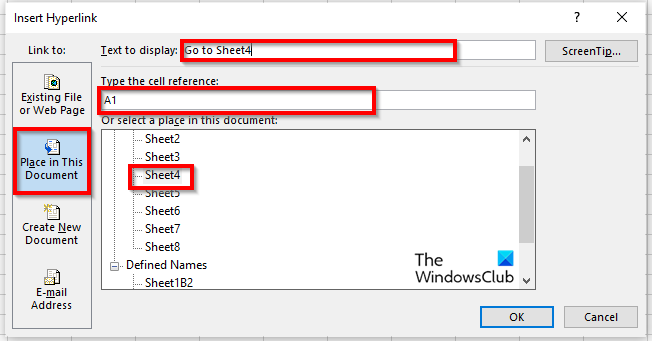
An Įterpti hipersaitą atsidarys dialogo langas.
Paspauskite Vieta šiame dokumente skirtuką kairiajame skydelyje.
Vietos pasirinkimo lauke šiame dokumentų sąraše pasirinkite bet kurį iš sąrašo lapų. Mes pasirinkome 4 lapą.
Skyriuje Tekstas Norėdami parodyti, galite įvesti Eiti į lapą4.
IN Įveskite langelio nuorodą įveskite, kur norite, kad hipersaitas jus nuves. Palikome langelio nuorodą kaip A1 .
Tada spustelėkite GERAI .
Hipersaitas sukuriamas langelyje A1.
7] Naudojant VBA makrokomandą
Norėdami perjungti lapus, galite naudoti VBA (Visual Basic for Applications). „Visual Basic for Applications“ yra „Microsoft“ programavimo kalba, kurią galima rasti kitose „Microsoft Office“ programose, tokiose kaip „Word“ ir „PowerPoint“. Atlikite toliau nurodytus veiksmus, kad sužinotumėte, kaip naudoti VBA makrokomandą norint perjungti lapus programoje „Excel“.
Įjungta Programuotojas Paspausk mygtuką Makro mygtuką Kodas grupė.
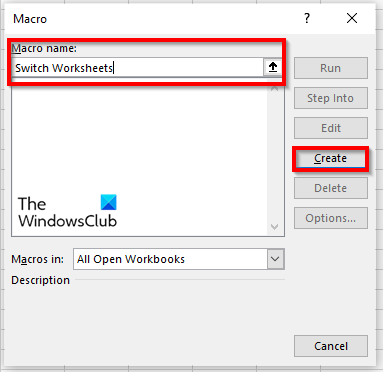
Pavadinkite makrokomandą ir spustelėkite Sukurti .
Atsidaro langas „Visual Basic for Applications“.
Įveskite:
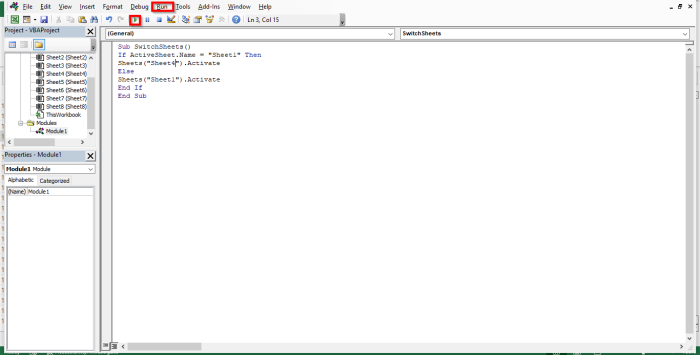
Papildomi perjungimo lapai ()
Jei ActiveSheet.Name = 'Sheet1' Tada
Lakštai („Sheet5“). Suaktyvinti
Daugiau
Lakštai („Sheet1“). Suaktyvinti
Baigti, jei
žemųjų dažnių garsiakalbio galas
Spustelėkite F5 Norėdami paleisti makrokomandą, arba spustelėkite mygtuką paleisti mygtuko piktogramą standartinėje įrankių juostoje arba spustelėkite mygtuką paleisti skirtuką ir pasirinkite Paleiskite antrinę / vartotojo formą iš meniu.
Perjunkite į „Excel“ lapą, kai paleisite programą „Microsoft Visual Basic for Applications“ lange, kiekvieną kartą spustelėję Vykdyti pamatysite darbalapių perjungimą.
Kaip pereiti prie antrojo darbalapio?
Naršyti tarp lapų „Microsoft Word“ yra gana paprasta. „Excel“ darbalapio apačioje pamatysite darbalapio skirtuką; galite pridėti daugiau darbalapių. Norėdami perjungti skirtukus, spustelėkite kiekvieną darbalapio skirtuką.
Kaip greitai perjungti lapus programoje „Excel“?
Spartieji klavišai yra klavišų kombinacijos, leidžiančios vartotojams atlikti greitas komandas. „Microsoft Excel“ naudoja sparčiuosius klavišus „Ctrl“ + „Page Down“ ir „Ctrl Page Up“, kad perjungtų darbalapius.
SKAITYTI: 10 geriausių „Excel“ patarimų ir gudrybių pradedantiesiems
Tikimės, kad šis vadovas padės suprasti septynis būdus, kaip perjungti lapus programoje Microsoft Excel.















